Pictura cu Maxon BodyPaint poate părea confuză la început, mai ales dacă vii din lumea Adobe. În acest tutorial, voi trece în revistă fundamentele picturii în BodyPaint, îți voi arăta posibilitățile pensulelor și cum să lucrezi eficient cu funcția de Proiectare a Picturii. De asemenea, voi explica cum să creezi un nou tag UV în cazul în care vrei să începi de la zero. Aici vei afla tot ce ai nevoie pentru a începe să folosești BodyPaint.
Cele mai importante descoperiri
- Pensulele în BodyPaint funcționează diferit față de aplicațiile Adobe.
- Este important să lucrezi cu setările corecte pentru a obține rezultatele dorite.
- Funcția de Proiectare a Picturii îți permite să pictezi flexibil, fără distorsiuni.
- Creearea unui nou tag UV este esențială pentru a optimiza lucrul cu texturile.
Instrucțiuni pas cu pas
1. Prezentare generală a pensulelor și uneltelor
Înainte de a începe să pictezi, ar trebui să te familiarizezi cu uneltele din BodyPaint. Prin panoul de unelte, poți găsi diverse pensule, gumă de șters și alte unelte de pictură. Alegerea pensulelor este esențială, deoarece acestea se comportă diferit în BodyPaint comparativ cu ceea ce poate fi obișnuit pentru tine.
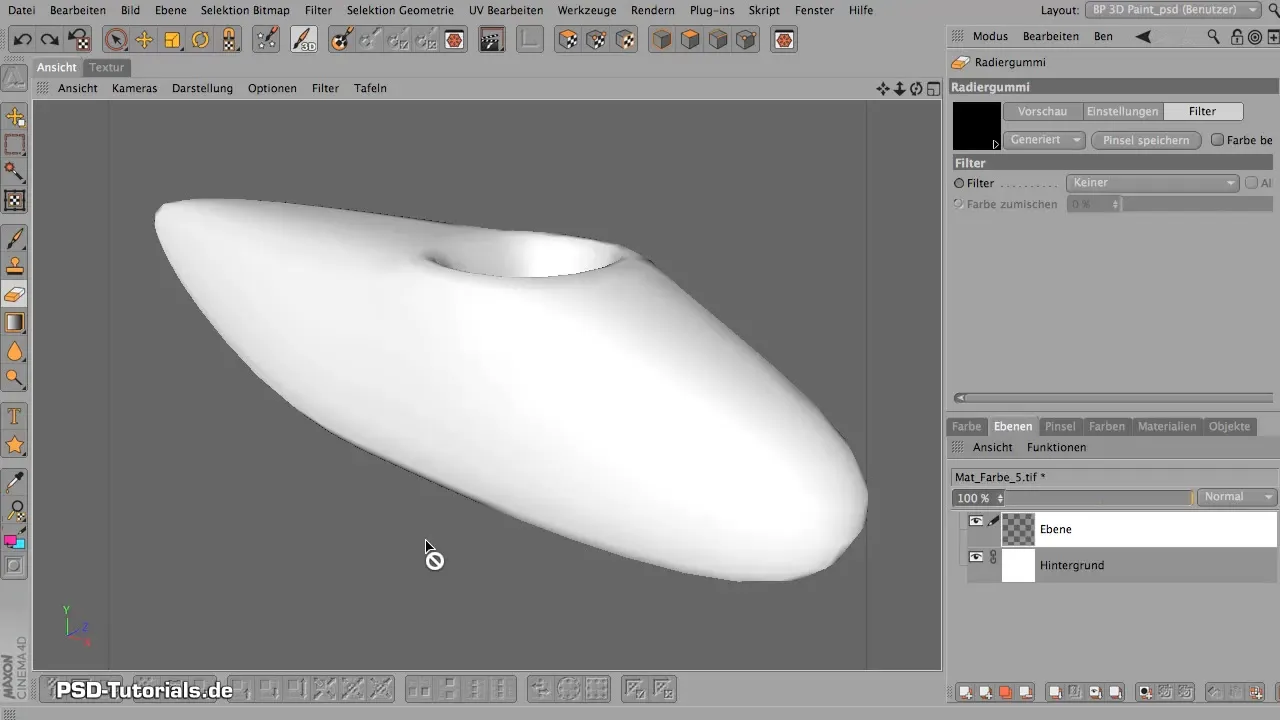
2. Alegerea pensulei potrivite
Alege o unealtă de pensulă care se potrivește nevoilor tale. Poți naviga prin diferitele foldere de pensule și descoperi varietatea de pensule disponibile. Cu precădere, pensulele de aerograf sunt foarte potrivite pentru tranziții de culoare blânde.
3. Ajustarea caracteristicilor pensulei
Fiecare pensulă are propriile caracteristici pe care le poți ajusta. Acestea includ formă, dimensiune, opacitate și jitter. Fii atent la reglarea opacității pentru a obține o aplicare uniformă a culorii. Experimentează cu setările și observă cum influența acest lucru rezultatele.
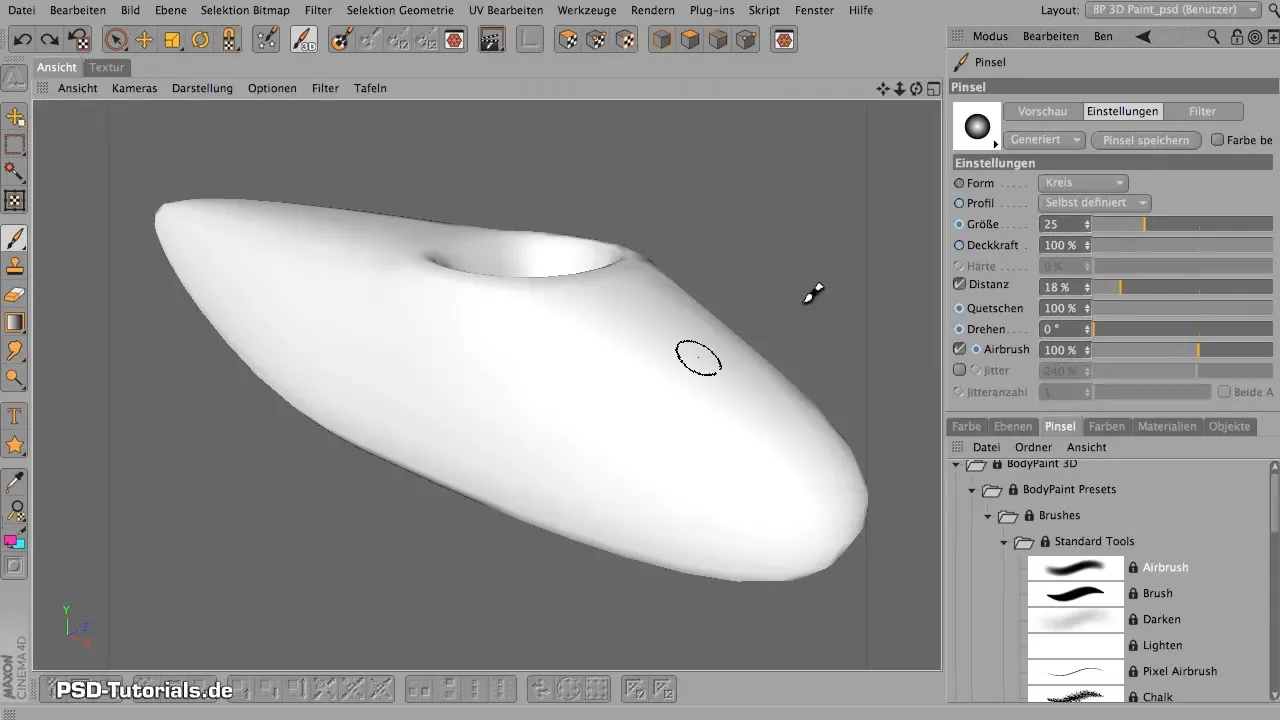
4. Aplicarea funcției Jitter
Funcția Jitter asigură că mișcările pensulei sunt mai aleatorii și, prin urmare, mai naturale. Poți crește efectul, dar fii atent, deoarece prea mult jitter poate duce la trăsături imprecise. Găsește amestecul corect pentru proiectul tău.
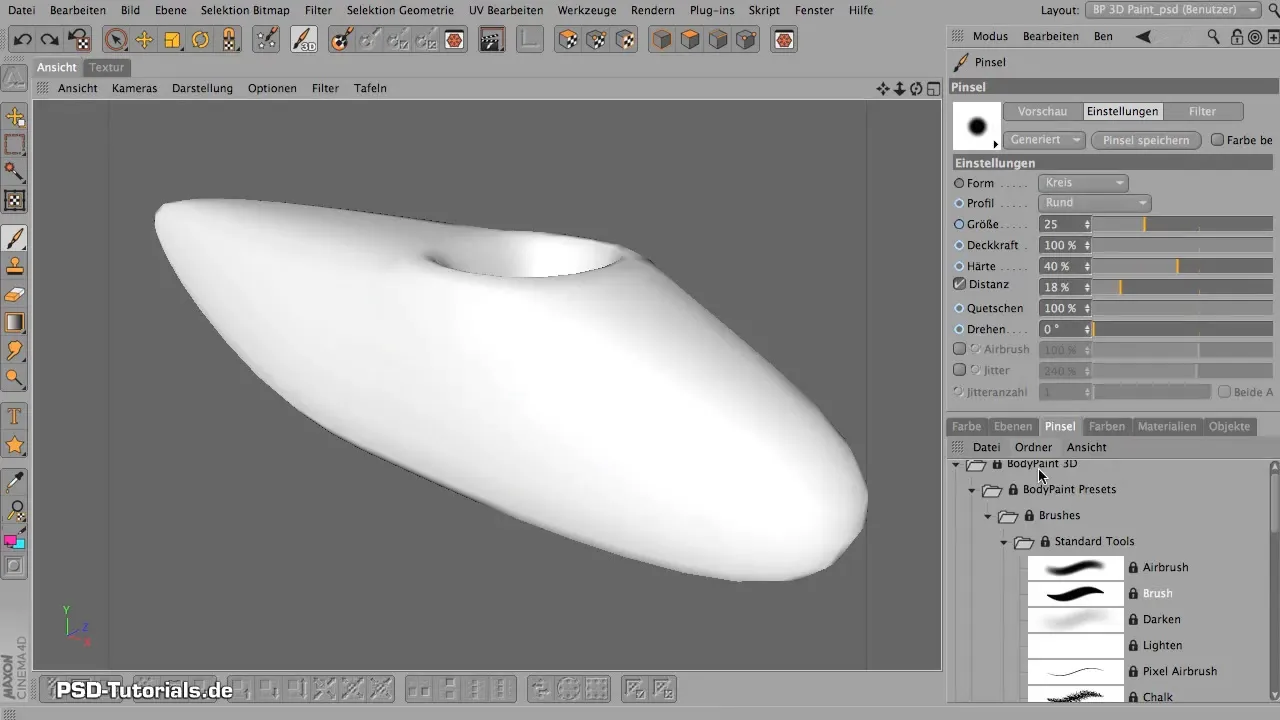
5. Utilizarea filtrului în combinație cu pensulele
În BodyPaint poți picta nu doar cu vârful pensulei, ci și folosi filtre. Asigură-te că ai activat filtrul corect, deoarece, în funcție de setare, o pensulă poate funcționa ca o radieră sau un difuzor, în loc să picteze.
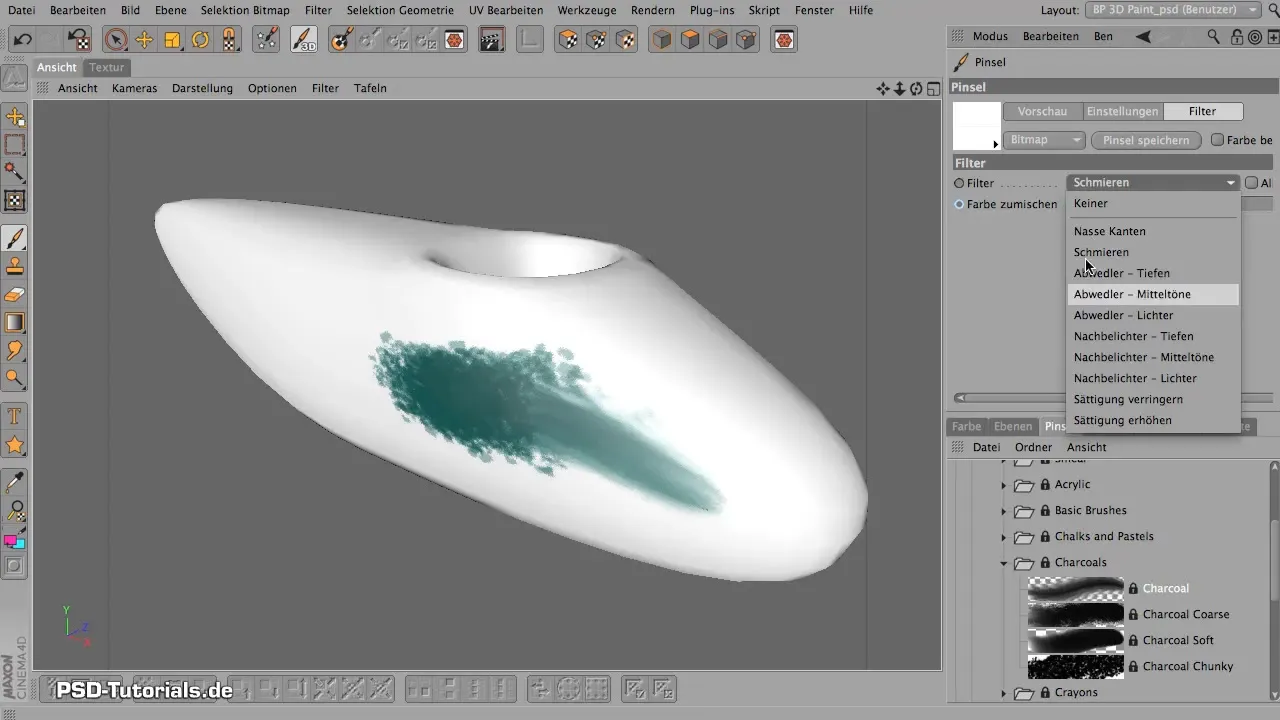
6. Lucrul cu tableta grafică
Pentru a optimiza pictura, îți recomand utilizarea unei tablete grafice. Aceasta îți oferă mai mult control asupra presiunii și intensității culorii, permițându-ți să obții rezultate mai nuanțate.
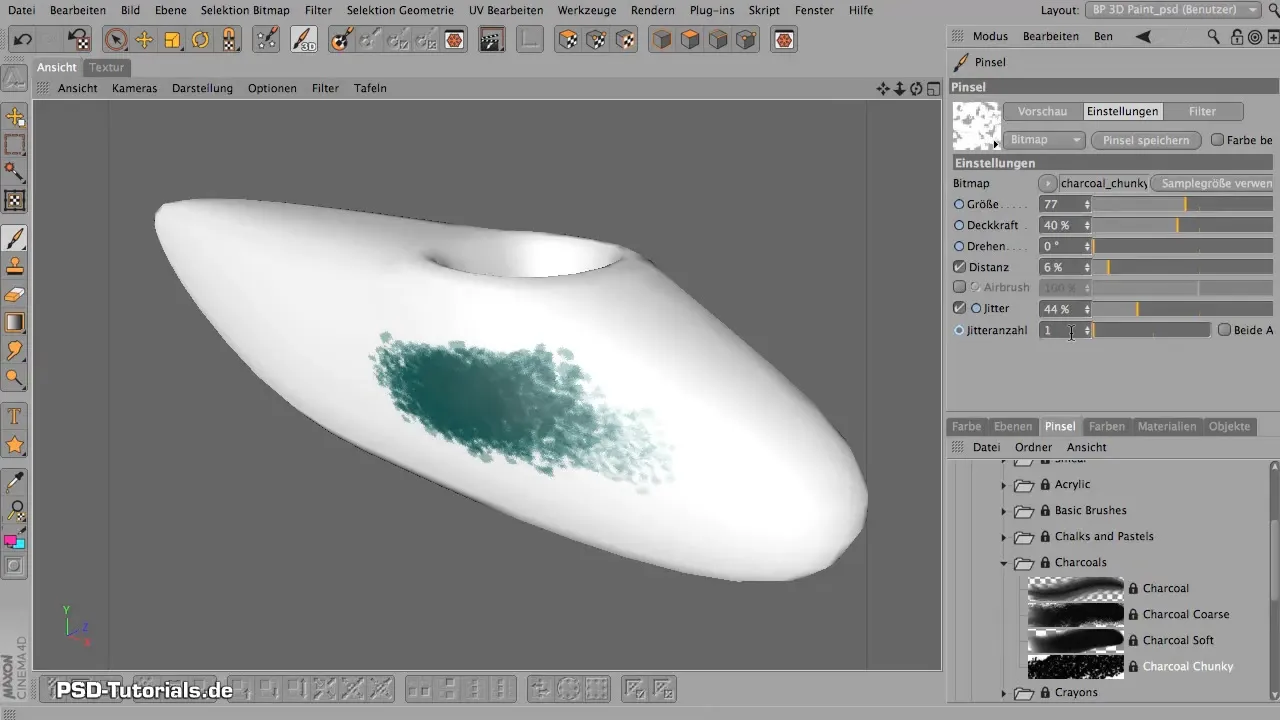
7. Utilizarea funcției de Proiectare a Picturii
Una dintre cele mai puternice funcții din BodyPaint este Proiectarea Picturii. Activează această funcție și asigură-te că lucrezi pe stratul corect. Astfel, poți picta fără griji peste margini, fără a genera distorsiuni.
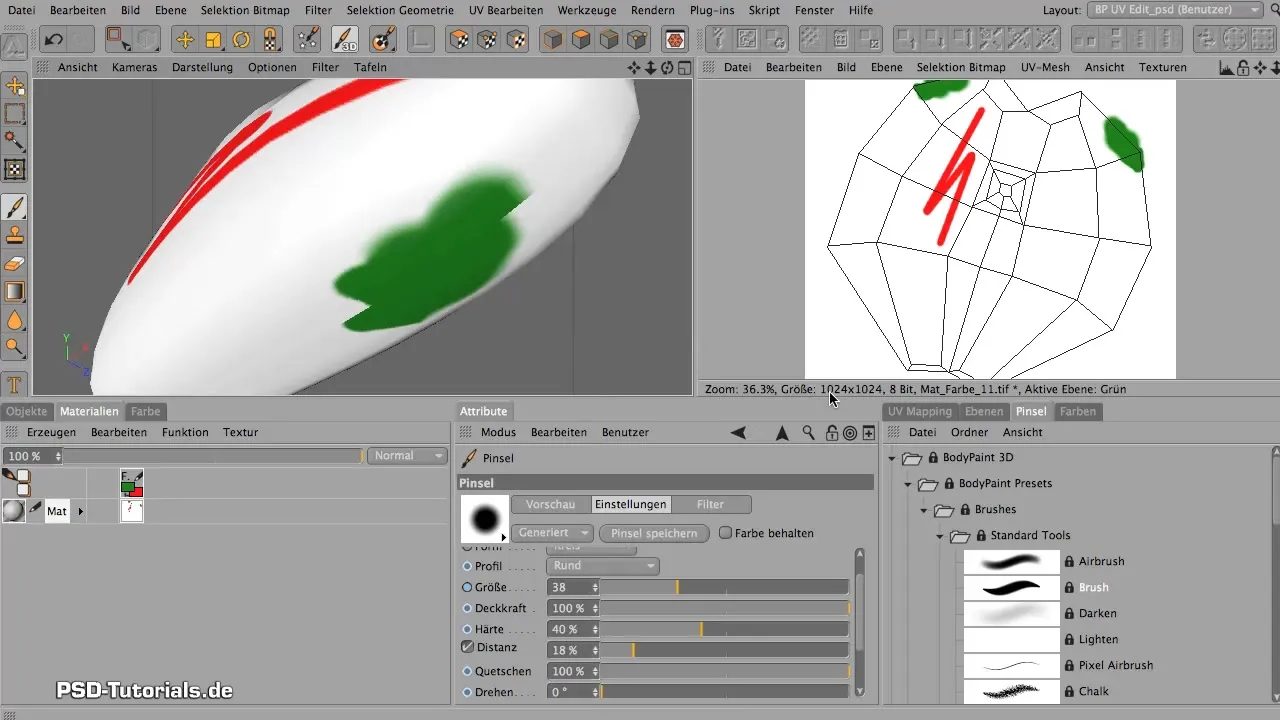
8. Ajustarea tag-ului UV
Dacă nu ești mulțumit de coordonatele UV actuale, poate fi necesar să creezi un nou tag UV. Șterge mai întâi materialul vechi și tag-ul UV asociat, înainte de a crea un nou tag UV. Acest lucru asigură că toate texturile pot fi aplicate corect.
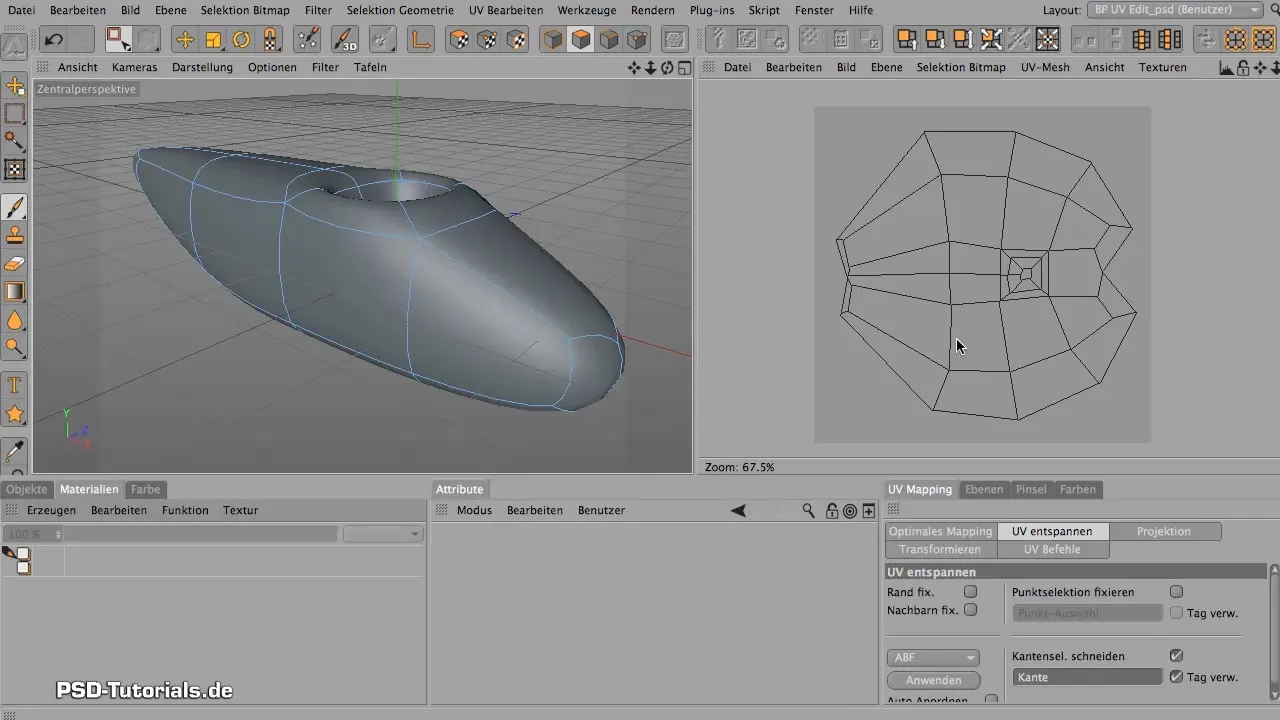
9. Crearea unui nou tag UV
Mergi în meniul obiectelor, alege mesh-ul dorit și creează apoi un nou tag UV. Aceasta este o etapă importantă care îți permite să utilizezi texturi și materiale precise în proiectele tale.
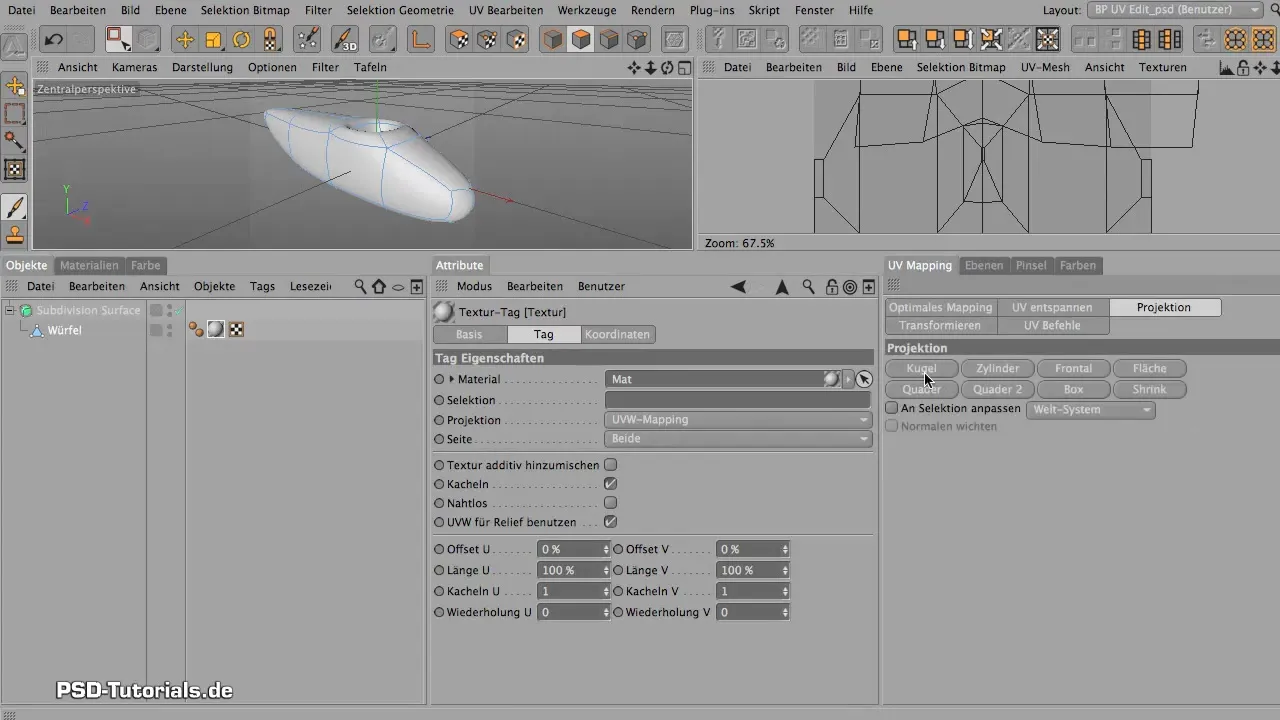
10. Finalizarea și revizuirea lucrării
Înainte de a finaliza proiectul tău, verifică toate straturile și setările acestora. Asigură-te că toate culorile și texturile apar așa cum îți dorești și că nu există artefacte. Dacă ești mulțumit, poți salva proiectul de pictură.
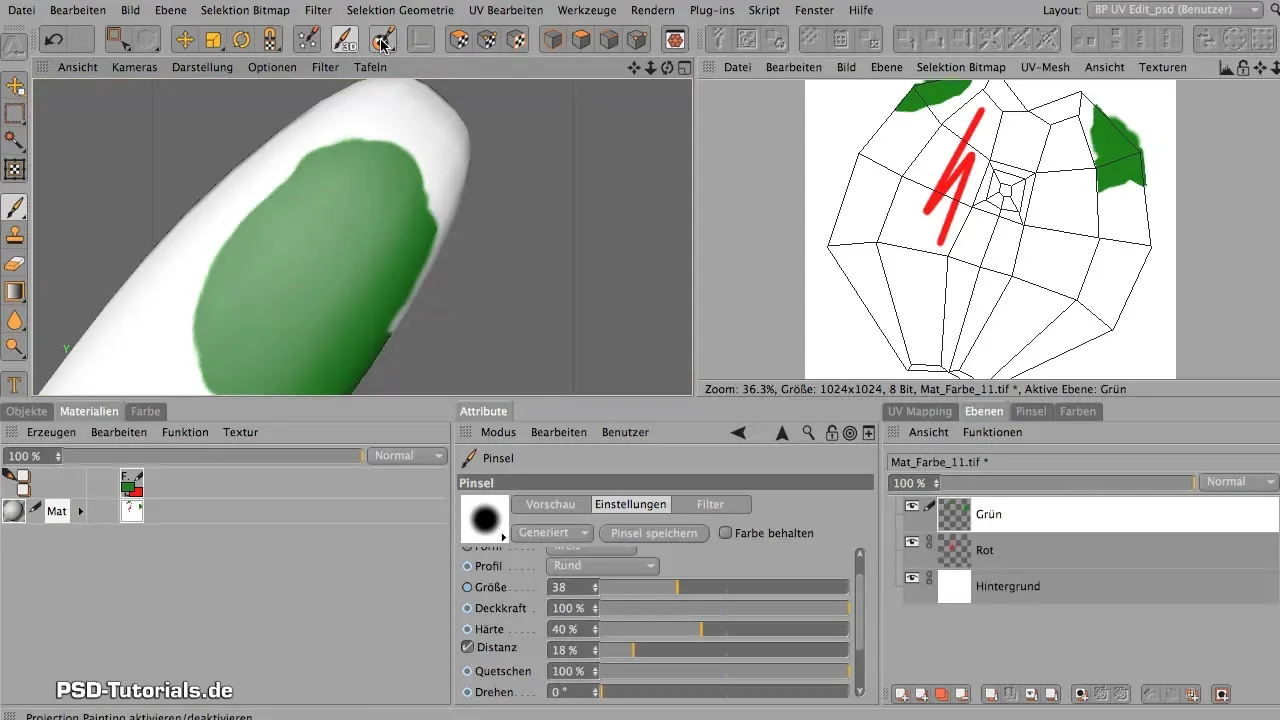
Rezumat - Maxon BodyPaint: Fundamentele picturii explicate simplu
În acest ghid, ai învățat cum să lucrezi eficient cu diferitele unelte de pensulă din Maxon BodyPaint, să profiți de avantajele funcției de Proiectare a Picturii și cum să creezi un nou tag UV. Cu aceste cunoștințe, ești bine echipat pentru a-ți aduce viziunea artistică în 3D la viață.
Întrebări frecvente
Care este principala diferență între BodyPaint și programele Adobe?Pensulele BodyPaint se comportă diferit față de pensulele Adobe; ar trebui să ajustezi caracteristicile și setările.
Cum pot schimba opacitatea unei pensule?Opacitatea poate fi ajustată prin glisorul corespunzător din meniul pensulei.
Ce este Proiectarea Picturii și cum funcționează?Proiectarea Picturii permite pictura pe un model 3D, fără a genera distorsiuni, prin plasarea unei straturi virtuale de sticlă între pensulă și obiect.
Cum șterg un tag UV?Mergi la obiectele din proiectul tău, selectează tag-ul UV corespunzător și fă clic pe Șterge.
Pot salva pensulele cu propriile setări?Da, poți salva fiecare pensulă cu ajustările tale folosind funcția corespunzătoare din meniul pensulei.


